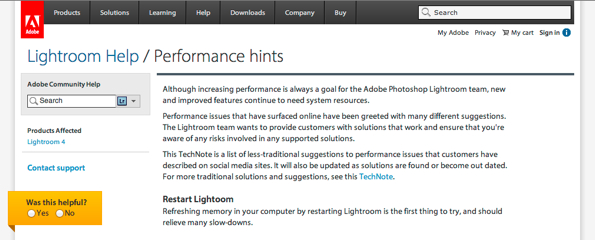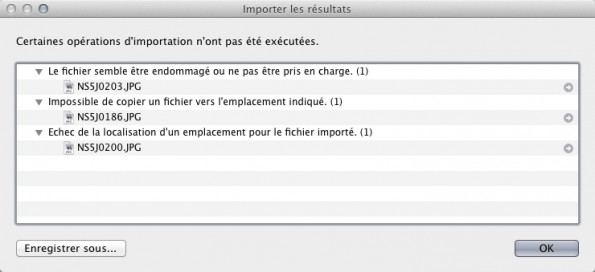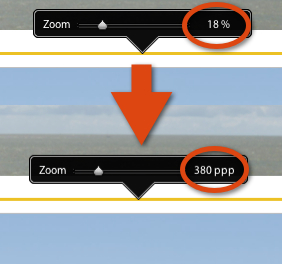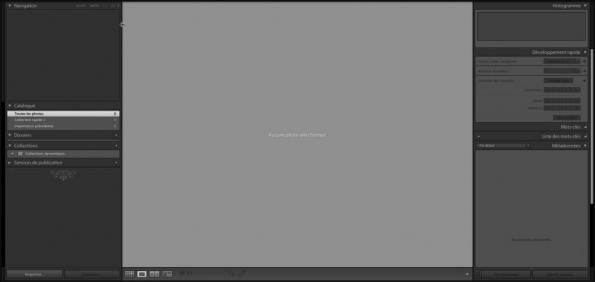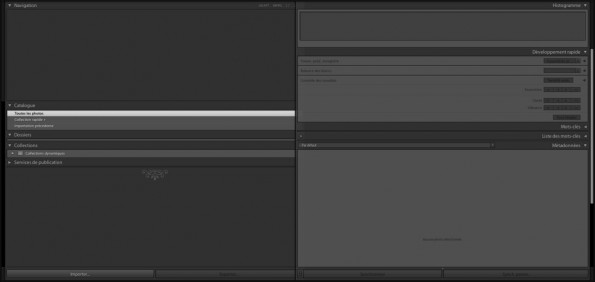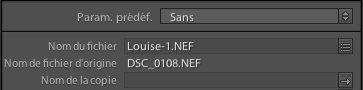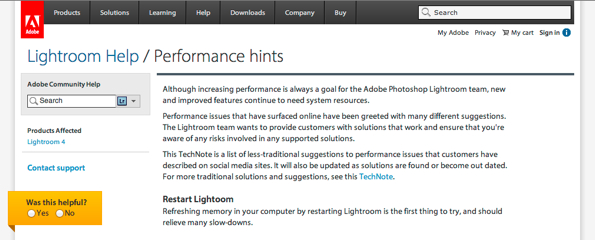
Bonjour à tous,
FX Belloir, qui officie en tant que modérateur sur le forum, me signale – et je l’en remercie – l’existence d’une note technique d’Adobe proposant quelques conseils pour améliorer la réactivité de Lightroom. Au départ, je pensais qu’il s’agissait de celle que j’avais déjà traduite et commentée en juin 2011 (voir Optimiser les performances de Lightroom) or, cette note est nouvelle et s’ajoute à la précédente.
Sachant qu’une partie d’entre vous ne lit pas l’anglais, voici donc un petit article reprenant les différents points de cette note, agrémenté de quelques commentaires, puisque je ne vous cache pas que certains conseils m’ont laissés assez perplexe, au point que j’ai décidé de faire un retour chez Adobe US à ce propos.
Lire la suite de cet article »
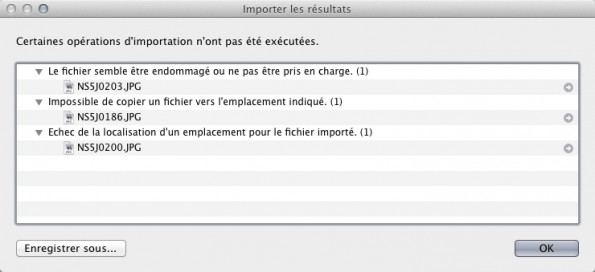
Fig.01 : En cas de détection de fichiers corrompus ou endommagés lors de la phase d’importation, Lightroom affichera cette boîte de dialogue qui va vous permettre de procéder à certaines vérifications et à garder une trace écrite.
Bonjour à tous,
On pourrait passer des heures à discuter des innombrables fonctions de Lightroom qui nous facilitent la vie, sans parler de certains outils spectaculaires que que nous avons tous tendance à mettre systématiquement en avant.
Pourtant, c’est aussi aux petits détails et à certains comportement plus discrets qu’on peut juger du sérieux de la conception d’un logiciel, et Lightroom n’est pas en reste. Aujourd’hui, je voudrais vous parler d’un de ces comportements : la gestion des fichiers corrompus après l’importation.
En effet, il vous est sûrement arrivé de voir la fenêtre de dialogue ci-dessus (Fig.01), parce que Lightroom n’a pu importer des fichiers endommagés, pour une raison ou pour une autre. Les trois fichiers indiqués ici faisaient partie d’un lot de 1300 anciennes photos de mariage que j’avais gravées en 2005 sur un DVD, et sur lequel je suis tombé récemment par hasard (il va sans dire qu’en 2012, avec l’expérience accumulée depuis, je ne peux plus vous conseiller l’usage de DVD ou de CD pour l’archivage à long terme).
Lire la suite de cet article »
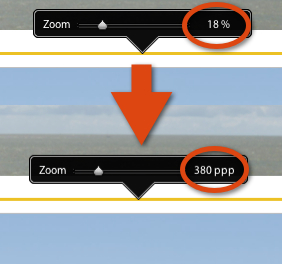
Petite astuce que je viens d’apprendre et que je m’empresse de partager : dans le module Livres, y-a-t-il un moyen de connaître la résolution des photos mises en page ?
La réponse est oui : si vous sélectionnez une cellule contenant une image, le curseur de zoom va s’afficher sous forme de bulle au-dessus de l’image, avec le taux d’agrandissement.
Enfoncez la touche Alt/Option de votre clavier. Magique : la résolution en points par pouce s’affiche à la place de la valeur de zoom !
À bientôt,
Gilles.
Bonjour à tous,
Une petite astuce apprise aujourd’hui lors d’une conversation avec des spécialistes de Lightroom : si vous êtes sur Mac, vous pouvez élargir les panneaux latéraux des modules au-delà de leur limite théorique de la manière suivante (Lightroom 3 et 4) :
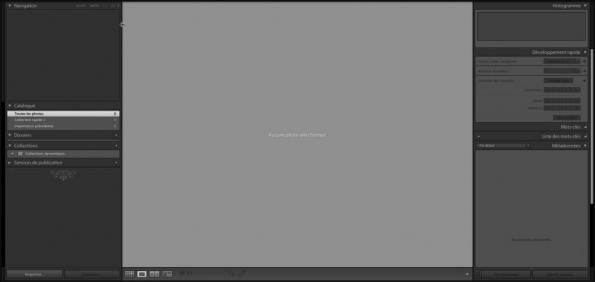
Saisissez le bord d’un des panneaux latéraux et tirez au maximum. Dans cette capture, les panneaux sont à leur largeur maximale – tout au moins en théorie.
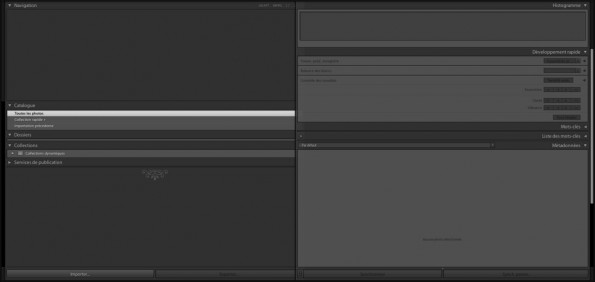
Maintenant, appuyez sur la touche Alt, vous pouvez élargir les panneaux au-delà du milieu de l’écran, comme vous pouvez le constater dans cette capture.
L’astuce ne fonctionne ni sous Windows, ni avec le menu d’Importation. La possibilité d’élargir les panneaux encore un peu plus vous permettra d’afficher, par exemple, l’intégralité des noms de dossiers ou de collections, ou de voir le signe + qui indique qu’une collection est la collection rapide.
Cordialement, Gilles.
Bonsoir à tous,
Une petite astuce qui me vient à l’esprit après quelques discussions : qu’advient-il du nom de fichier original lorsqu’on renomme une photo dans Lightroom ? Voici ce qu’on peut observer dans le panneau Métadonnées du module Bibliothèque :

Ici, il s’agit du nom d’un fichier RAW, tel qu’il est établi par l’appareil de prise de vue.
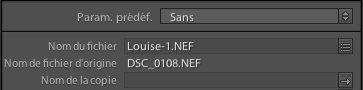
Après avoir renommé le fichier par l’intermédiaire de la boîte de dialogue appelée par la touche F2, le nouveau nom apparaît dans le champ « Nom de fichier », à la place du nom original, qu’on retrouve en-dessous, dans un nouveau champ « Nom de fichier d’origine », créé automatiquement lors de l’opération. Le nom d’origine figure toujours dans les métadonnées, quoi qu’il arrive.
Lire la suite de cet article »